测试基础 App 弱网测试方法探讨
一,弱网场景简介
当前 APP 网络环境比较复杂,网络制式有 2G、3G、4G 网络,还有越来越多的公共 Wi-Fi。不同的网络环境和网络制式的差异,都会对用户使用 app 造成一定影响。这使得弱网测试显得尤为重要。如果 app 没有对各种网络异常进行兼容处理,那么用户在操作时可能遇到 APP 闪退、ANR、数据丢失等问题。
二,弱网测试介绍
什么样的网络属于弱网?低于 2G 速率的时候都属于弱网,3G 也可划分为弱网,一般 Wi-Fi 不划入弱网测试范畴。通常我们会模拟相应的网络环境,如 2G,3G 环境,检测 App 的业务操作在相应网络环境下的反映,高延时、高丢包、无网、假热点也可归入弱网测试范畴。
同时,由于 App 的使用特点,用户会在移动中执行相应的操作,所以弱网测试也包括网络切换的情况。网络切换主要包括:
1,wifi 与 4G/3G/2G/无网之间的切换;
2,4G 与 3G/2G/无网之间的切换;
3,3G 与 2G/无网之间的切换;
4,2G 与无网之间的切换。
在网络切换的情况下,被测试 App 的业务能否正常响应?有没有异常情况发生?
三,弱网模拟方法
通常弱网测试是通过网络模拟工具,如,Charles,Fiddler 等模拟弱网环境,然后将手机连接到电脑上进行弱网环境下的测试。下面我们介绍一下通过 Charles 来模拟弱网环境;
1,打开 charles,将手机通过代理连理到电脑

2,选择 Proxy-->"Throttle Setting....",设置模拟网络
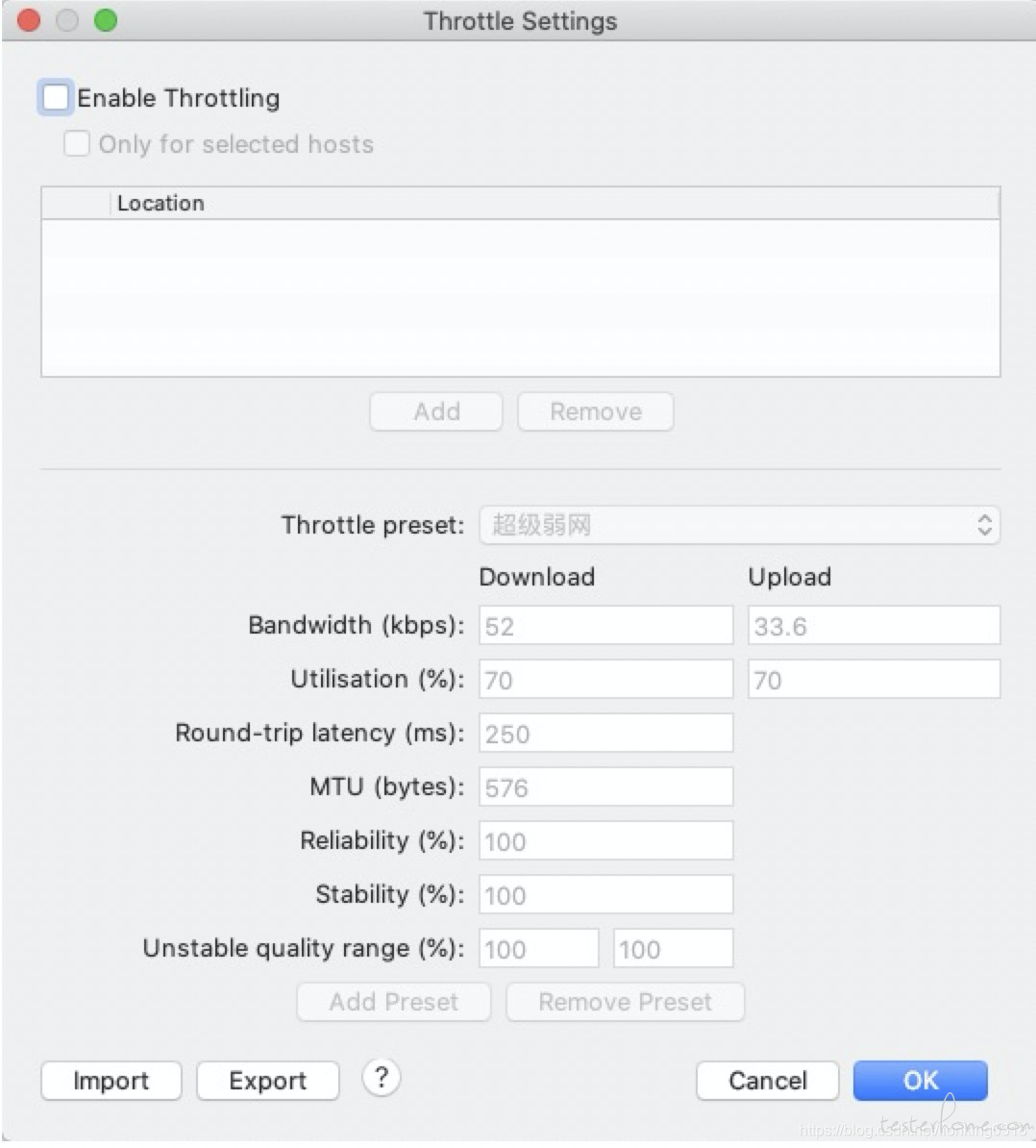
配置参数解析:
bandwidth —— 带宽,即上行、下行数据传输速度
utilisation —— 带宽可用率,大部分 modern 是 100%
round-trip latency —— 第一个请求的时延,单位是 ms。
MTU —— 最大传输单元,即 TCP 包的最大 size,可以更真实模拟 TCP 层,每次传输的分包情况。
Releability —— 指连接的可靠性。这里指的是 10kb 的可靠率。用于模拟网络不稳定。
Stability —— 连接稳定性,也会影响带宽可用性。用于模拟移动网络,移动网络连接一般不可靠。
3,设置弱网环境
(1)选择"Enable Throttling"
(2)选择"Throttle preset"下的对应弱网场景
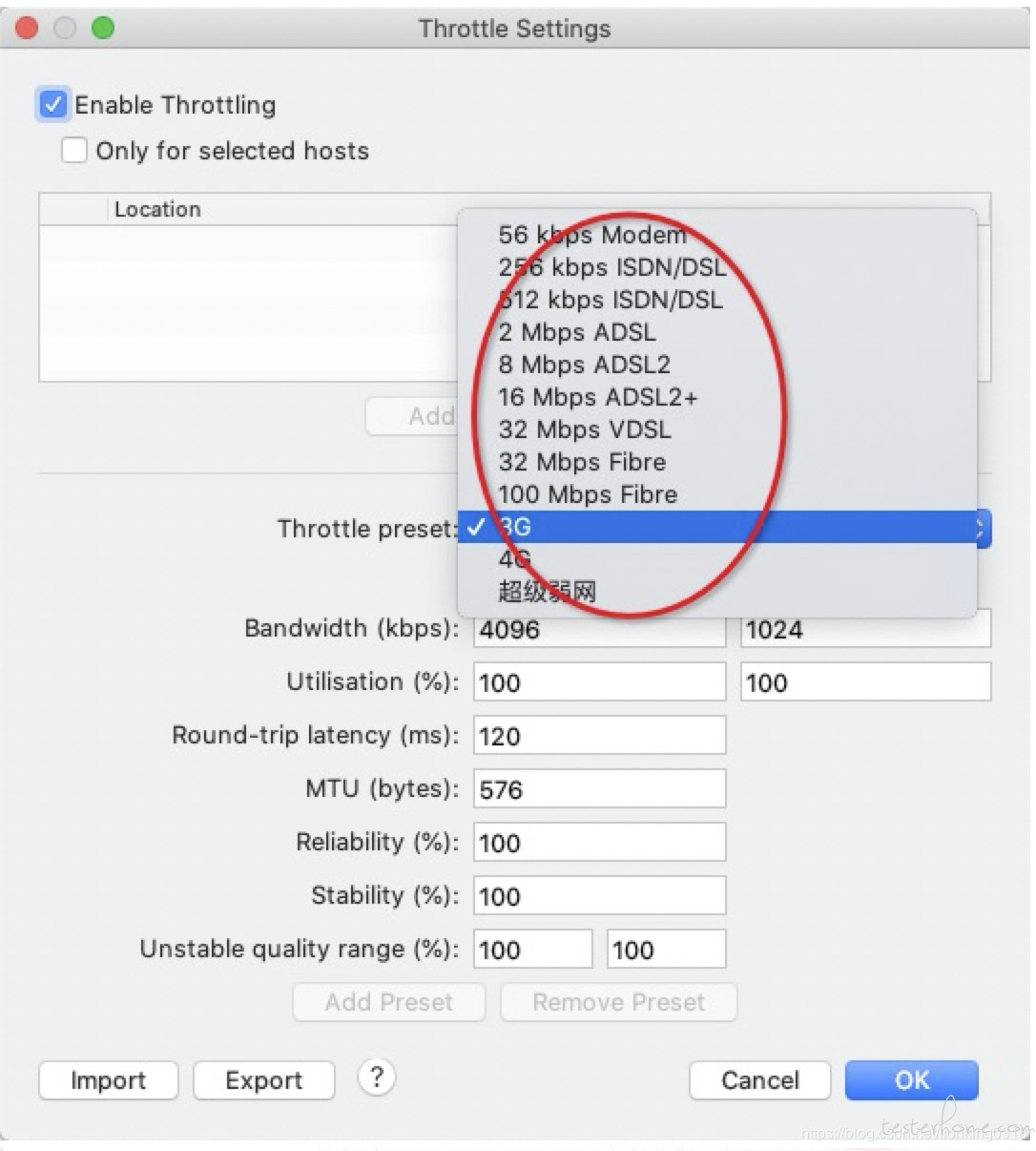
(3)自定义弱网环境
如果选择项中没有对应的选项,如 2G,则可以自己填写相应的上行和下行速度;
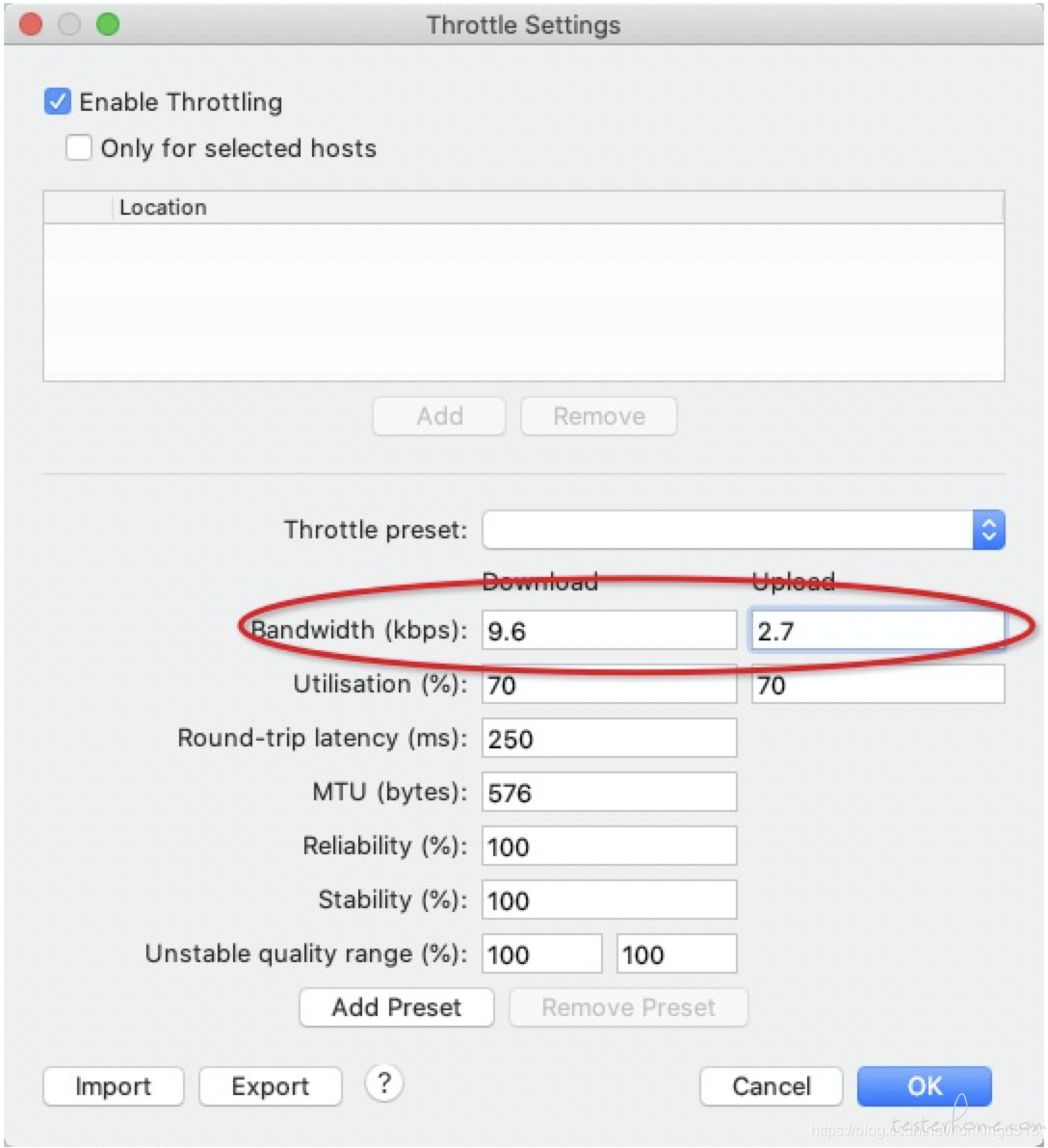
(4)设置好弱网项后,单击 OK 按钮,当前网络就处于相应的网络环境,验证相应网络环境下的业务操作即可。
4,网络的切换测试
网络切换的测试,首先将网络设置到一下指定的环境,如 wifi 环境,操作被测试 app 相应的测试用例;在特定的场景下如,上报到店,将网络切换成另一个环境,如 3G 环境,再继续操作应用,检测网络切换后的应用反馈。
(1)wifi 环境
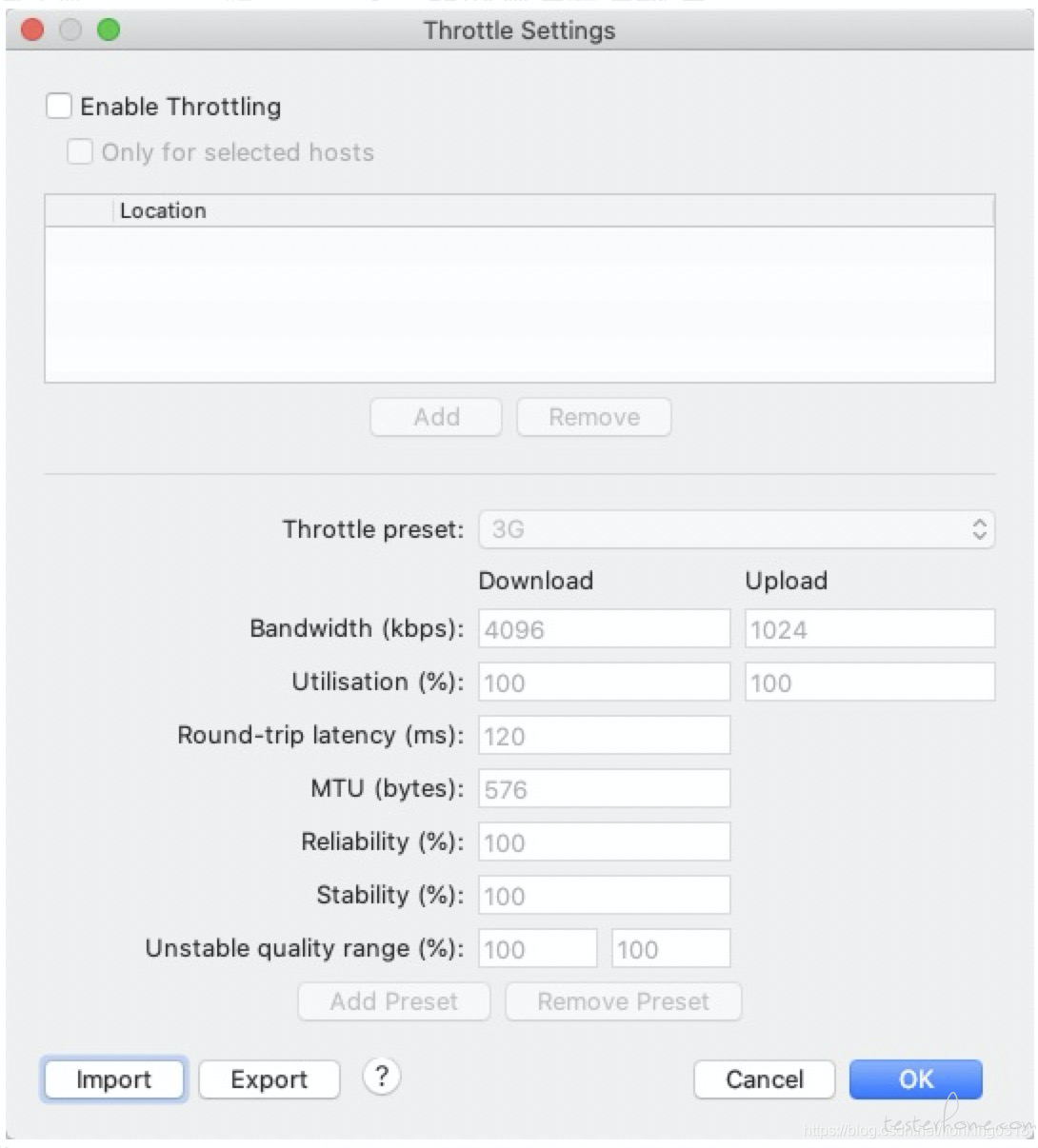
(2)3G 环境
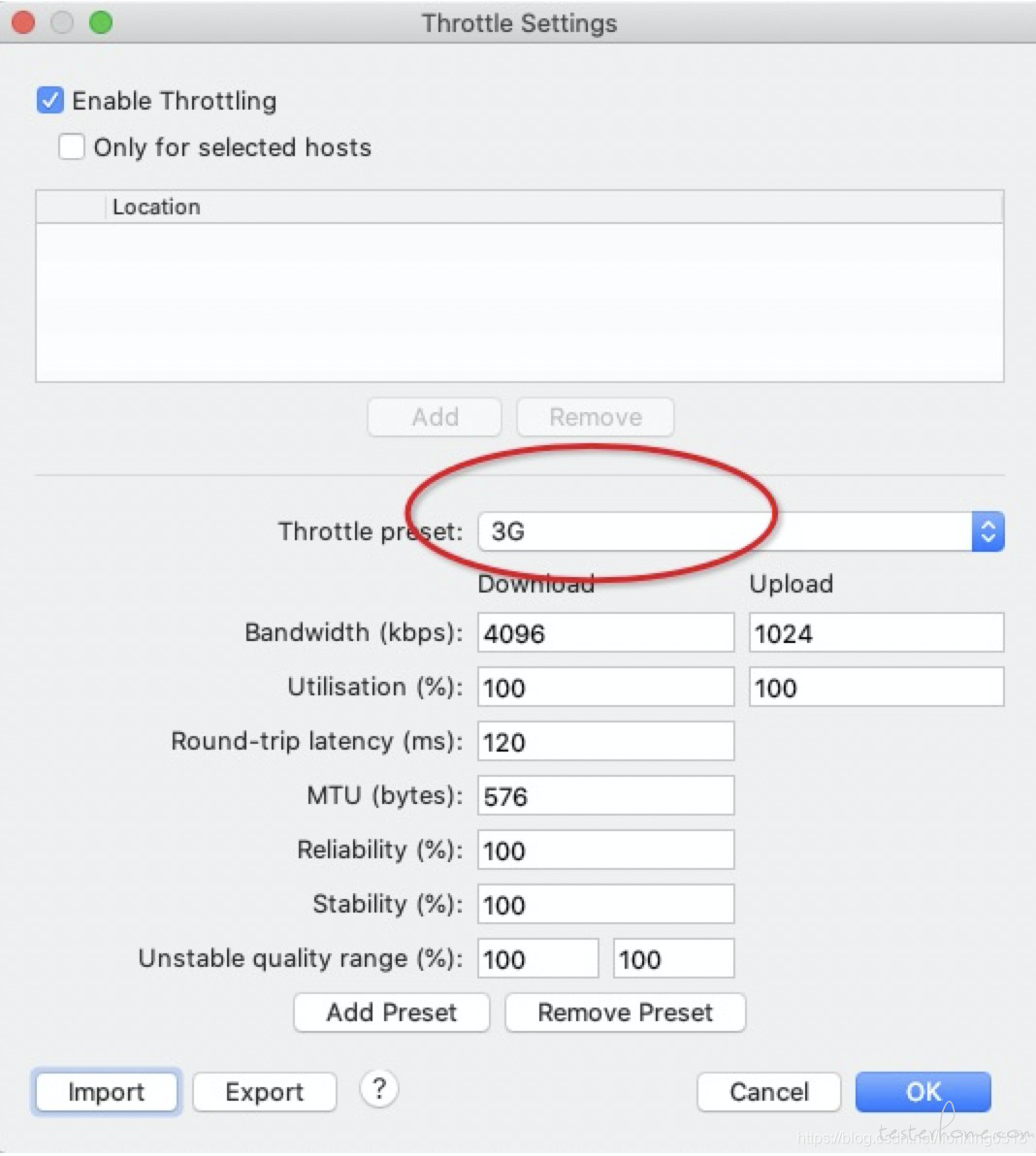
四,iOS 手机自带 Network Link Conditioner 弱网模拟
iPhone 手机自带网络模拟工具,我们可以直接使用这个工具进行网络模拟设置。
1,打开 iphone 的开发者选项
将手机连接到电脑,打开 Xcode,选择"windows"-->"Devices and Simulators", 右击连接的手机设备,选择"Show Provisioning Profiles...",关闭弹出的弹窗,再看一下手机设置。
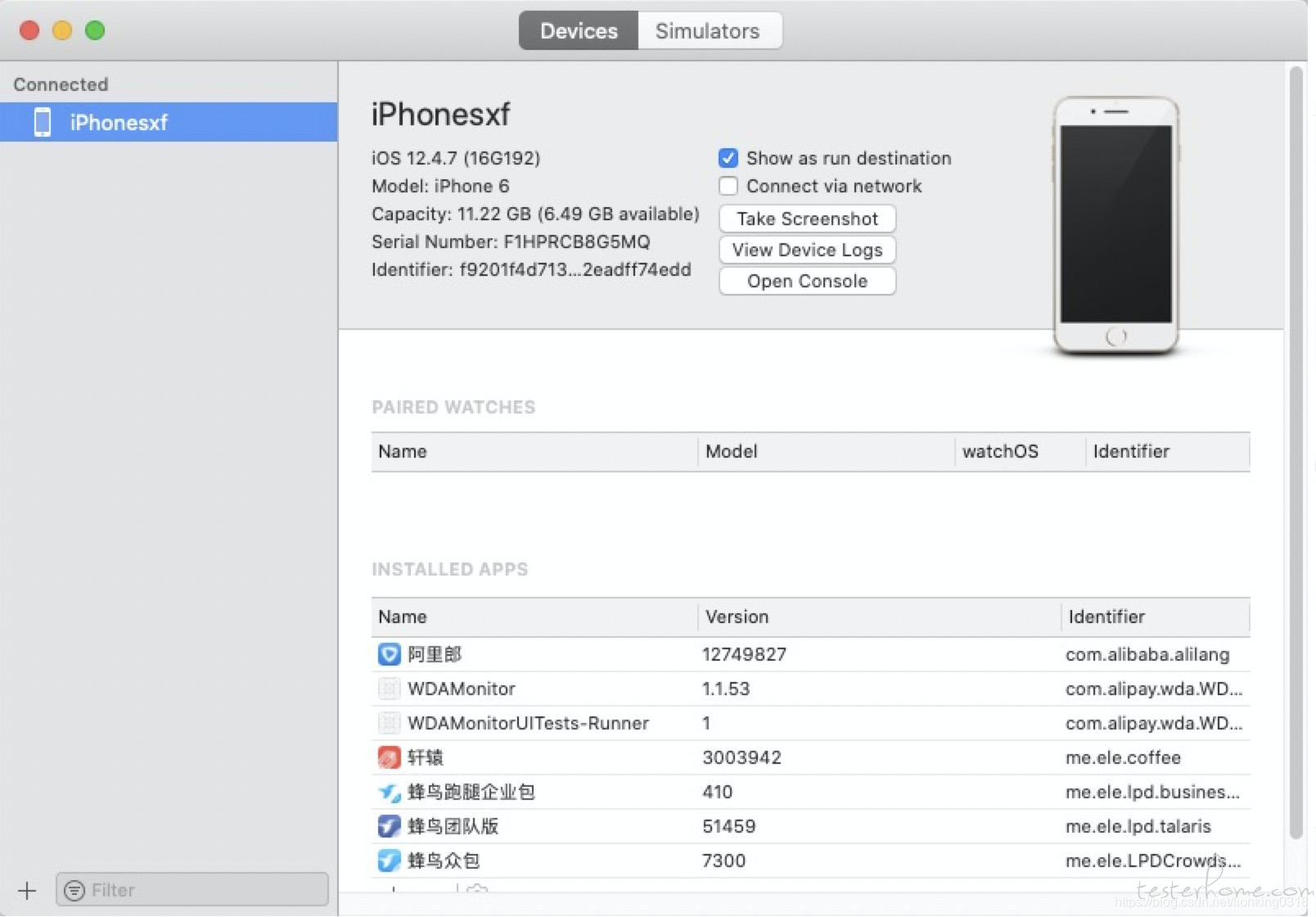
2,打开网络模拟
选择"设置"-->"开发者"---->"Network Link Conditioner",打开"Enable"开关,选择相应的网络。
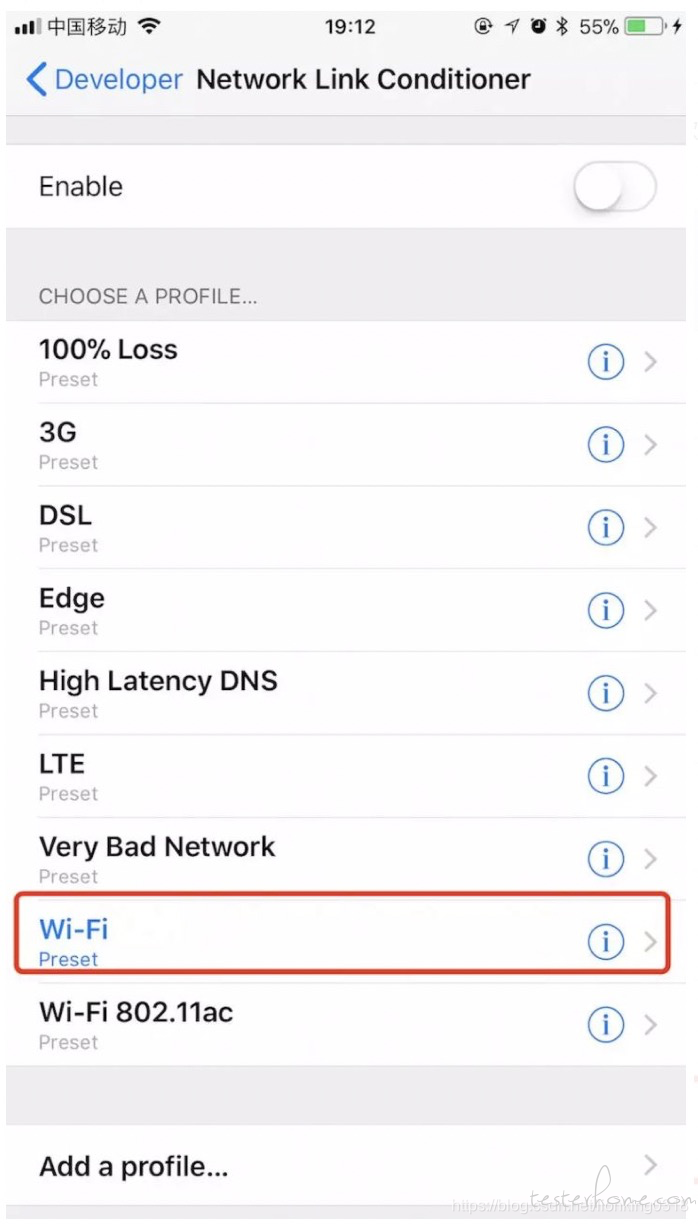
注意:
(1)Edge 对应的为 2G 网络;(2)3G;(3)DSL 电话线上网;
(4)Wi -Fi(5)High Latency DNS 高延迟;
(6)Very Bad Network 网络状况不稳定;
(7)100% Loss 全丢包;(8)LTE : 4G
3,自定义网络
单击"Add a profile...",在打开的页面中进行相关的网络参数设置。
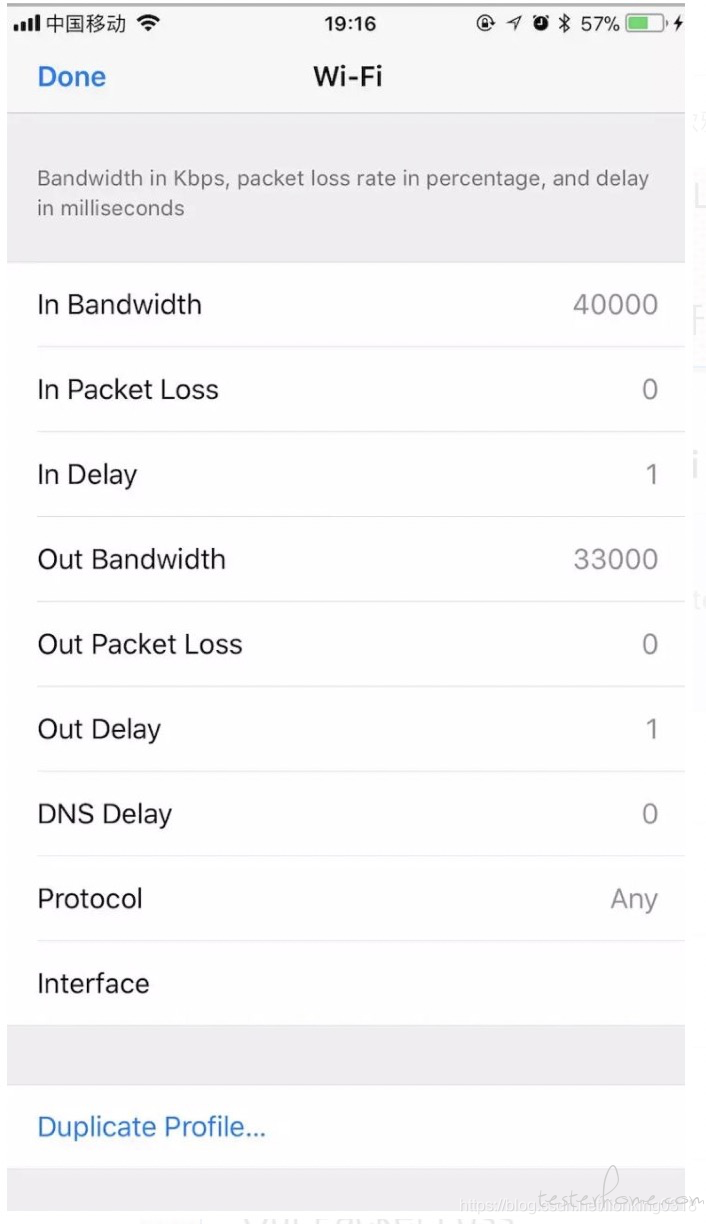
具体配置参数:
in Bandwidth: 下行带宽,即下行网络速度
In packet loss :下行丢包率
in delay: 下行延迟,单位 ms
out bandwidth: 上行带宽
out packet loss :上行丢包率
out delay: 上行延迟
DNS delay: DNS 解析延迟
protocol: 支持 Any,IPV4、IPV6
interface: 支持 Any,WI-Fi,cellular(蜂窝网)
4,保存相应的选择或是网络参数设置
保存相关设置,手机即处于相应的网络环境,进行具体的测试用例检测即可。
通过上面的工具设置好弱网环境后,就可以执行具体的测试用例,检测被测试对象在相应的网络环境下的反应。以及在具体的业务场景下,进行网络环境的切换,从而发现是否存在以网络问题产生闪退,卡顿,异常提醒等类型的 Bug。